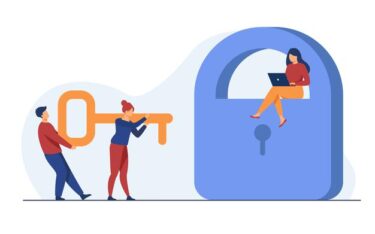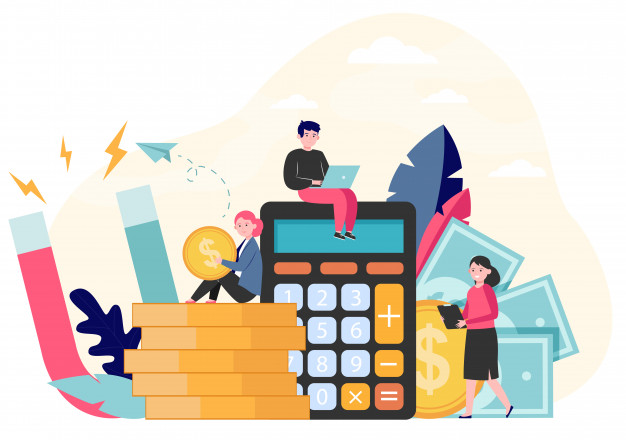持ち出しメールはアドレスの変更ができません。持ち出しメールを申し込む前にアドレスの変更をしてから解約&持ち出し手続きを行いましょう。IMAPパスワードの再取得は持ち運び後でも可能です。
2段階認証のパスワードレスのやり方
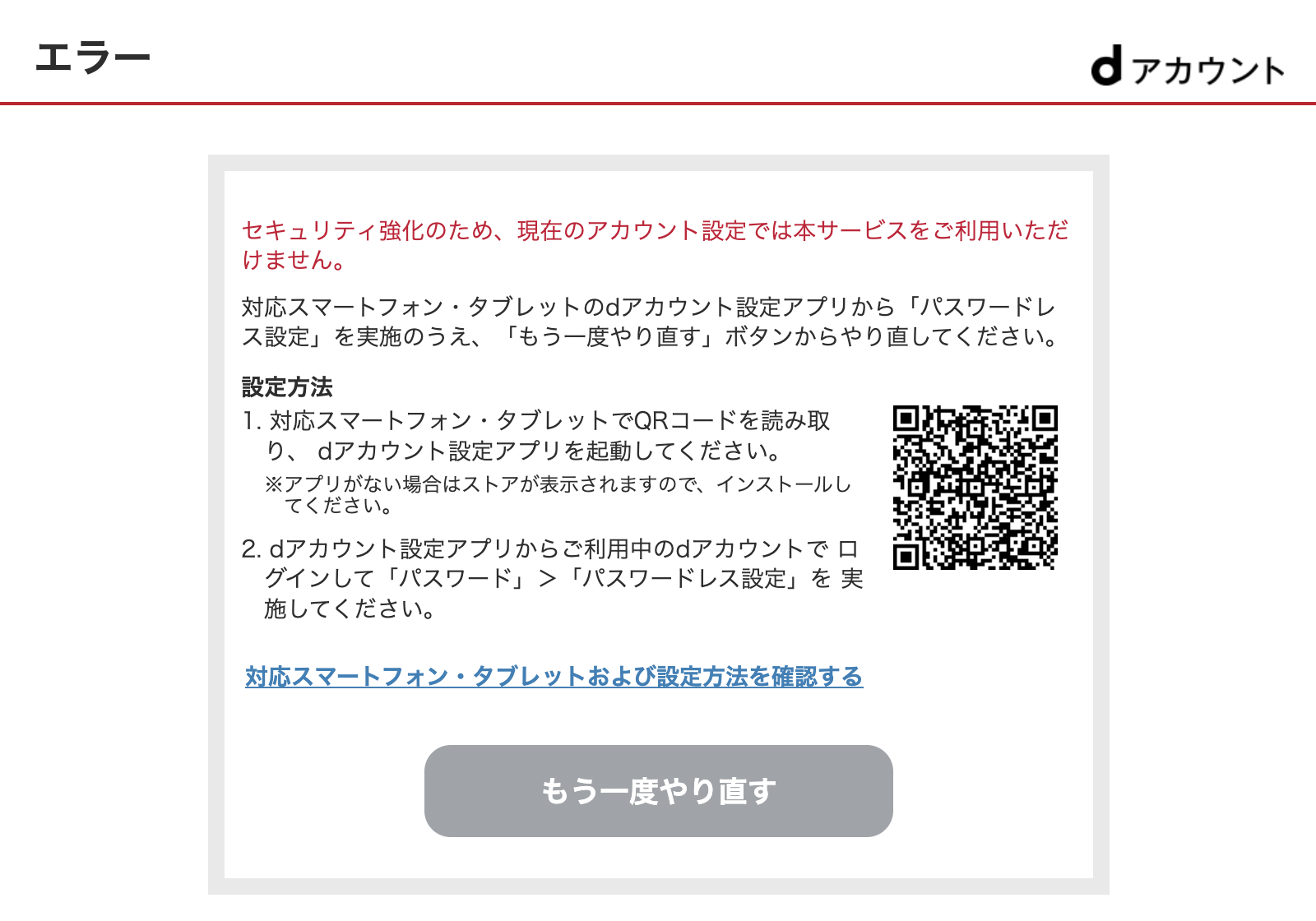
『パスワードレス』の要求がされたらスマホから2段階認証を行いロックを解除する必要があります。
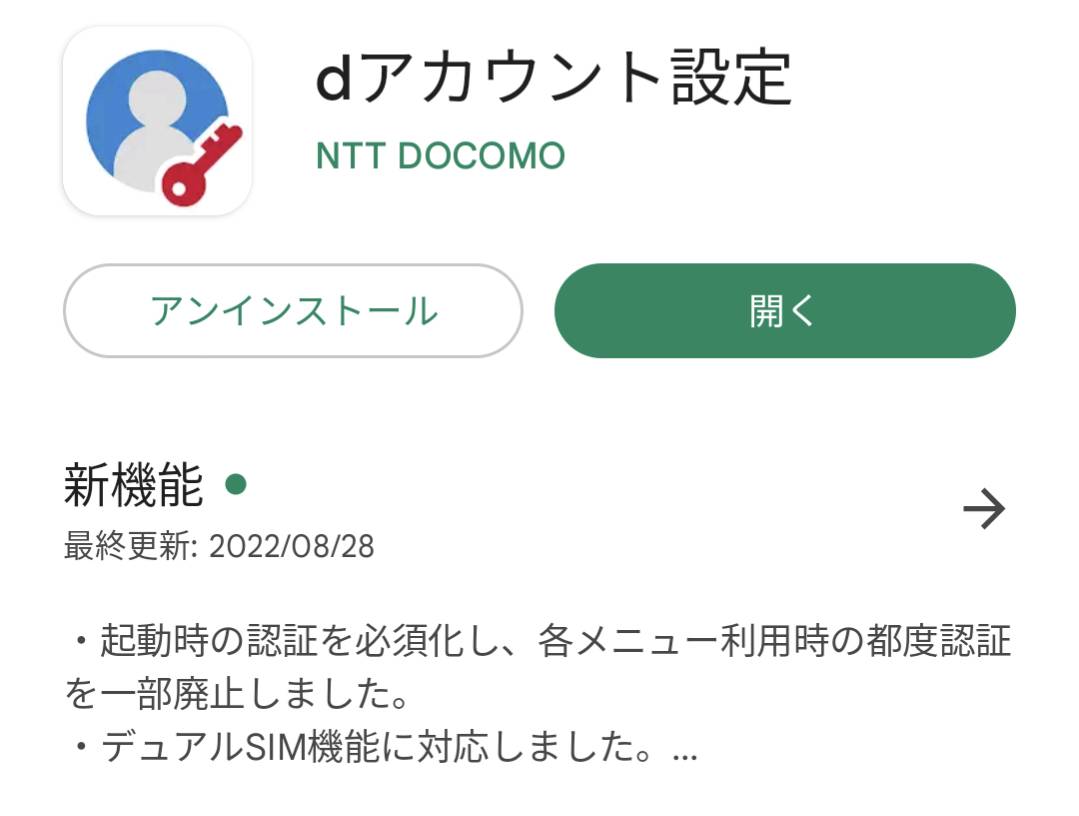
<Androidの場合>
「dアカウント設定」のアプリをダウンロードする
「dアカウント設定」のアプリをダウンロードする
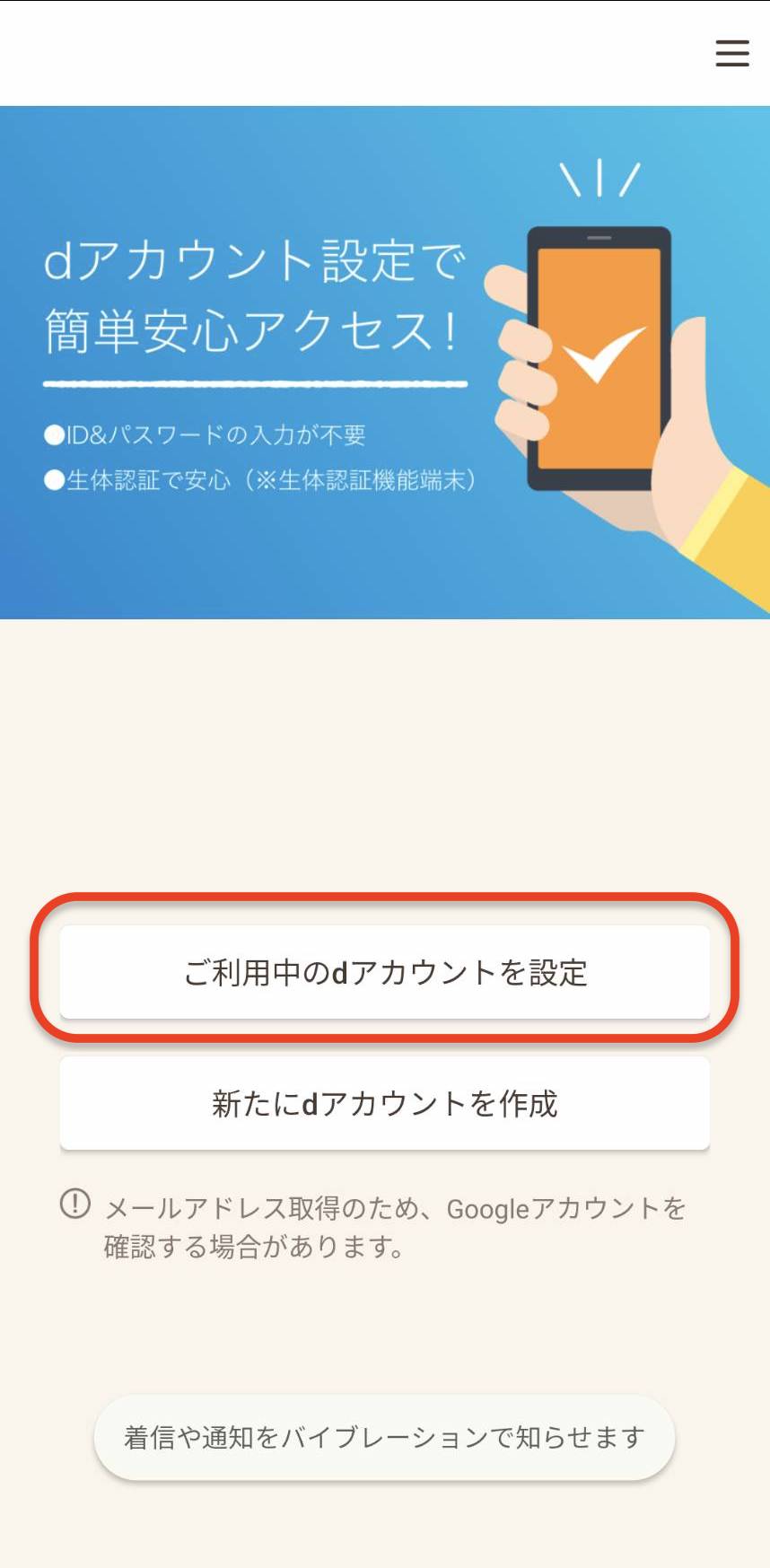
<Androidの場合>
対象のdocomo回線のSIMで通信している状態でアプリを起動します。「ご利用中のdアカウントを設定」する
対象のdocomo回線のSIMで通信している状態でアプリを起動します。「ご利用中のdアカウントを設定」する
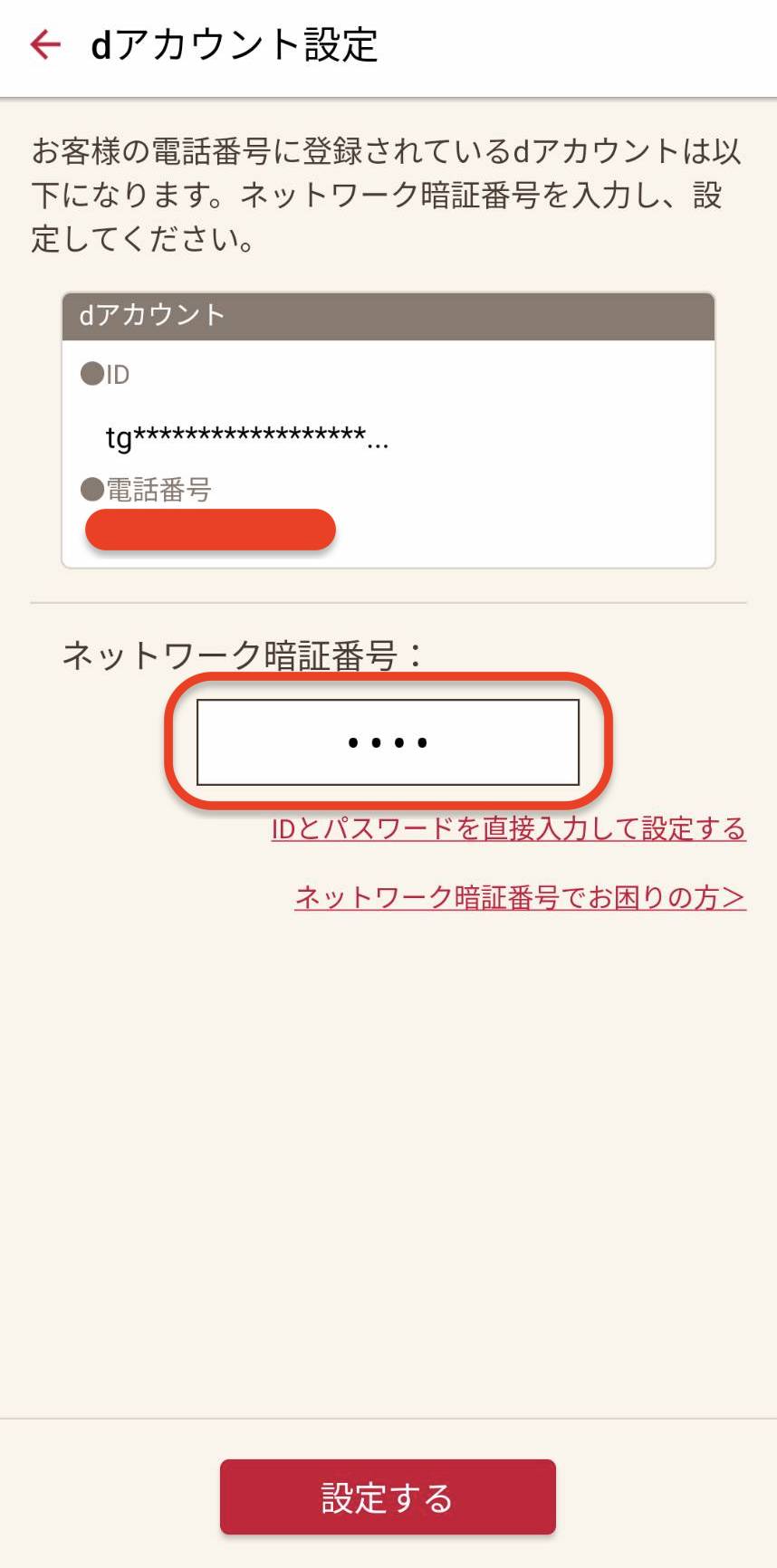
<Androidの場合>
契約時に設定した4桁の暗証番号を入力する
契約時に設定した4桁の暗証番号を入力する
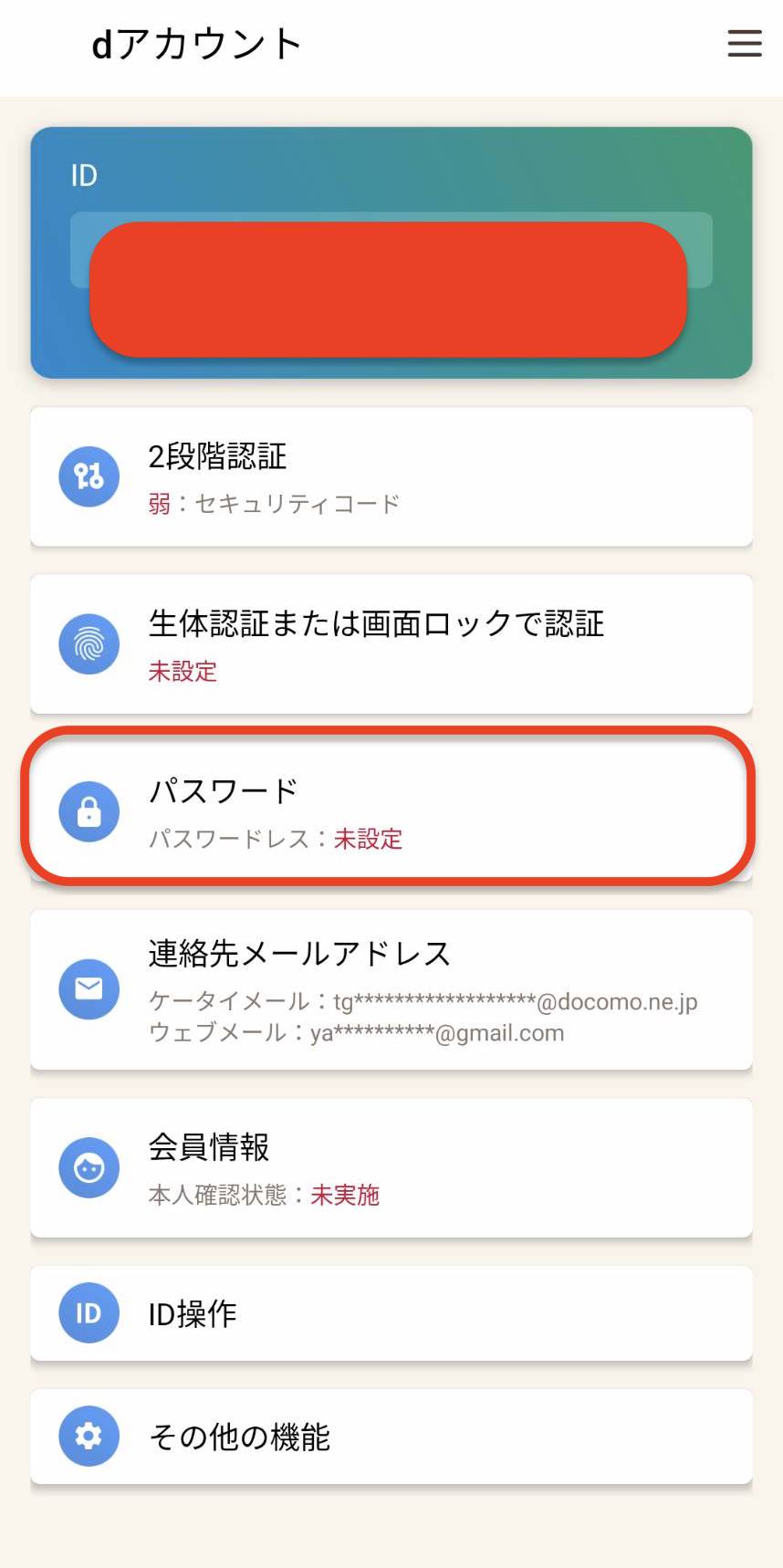
<Androidの場合>
TOPページにアクセスできたら「パスワード」を選択
TOPページにアクセスできたら「パスワード」を選択
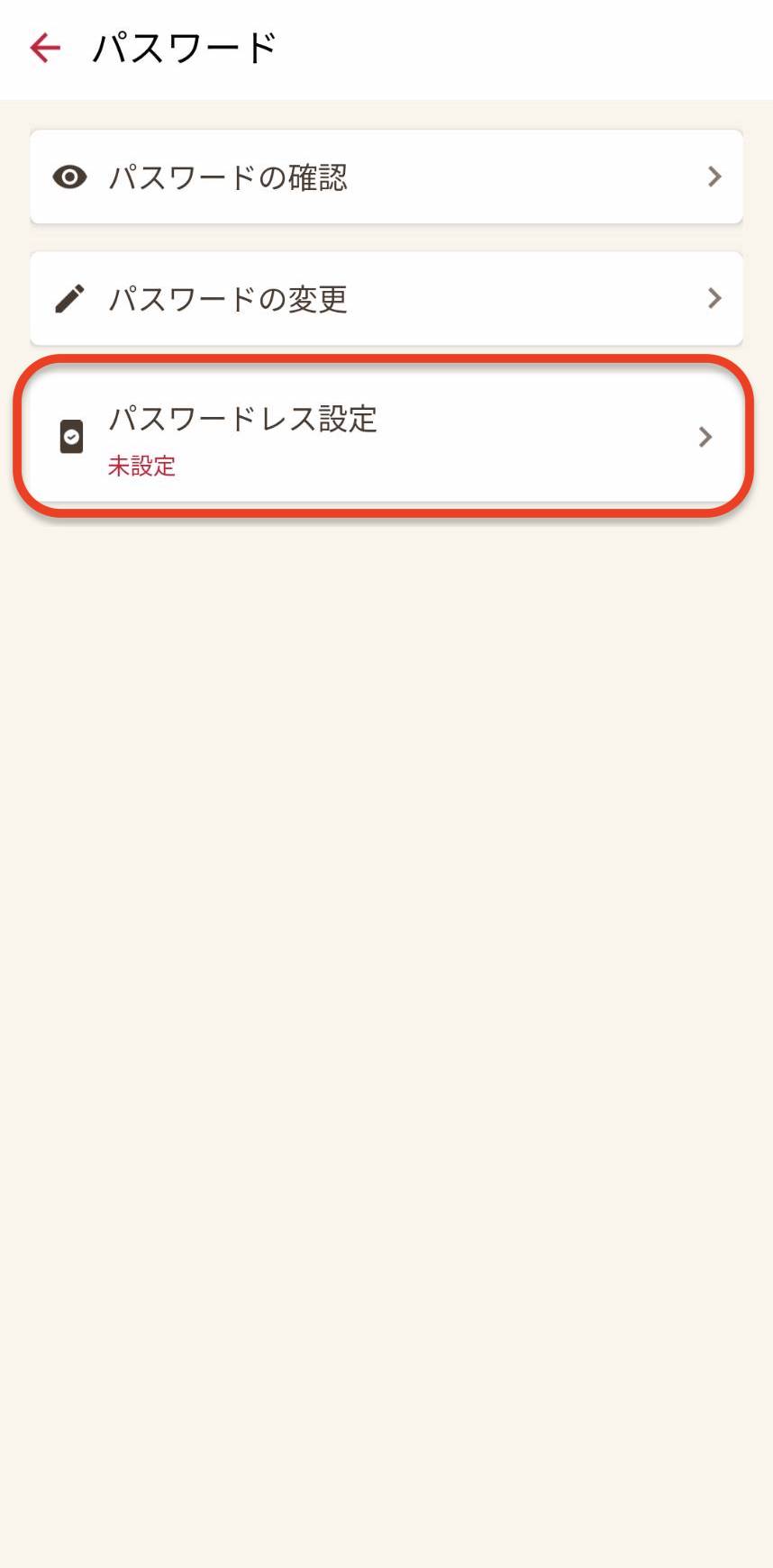
<Androidの場合>
「パスワードレス設定」を選択
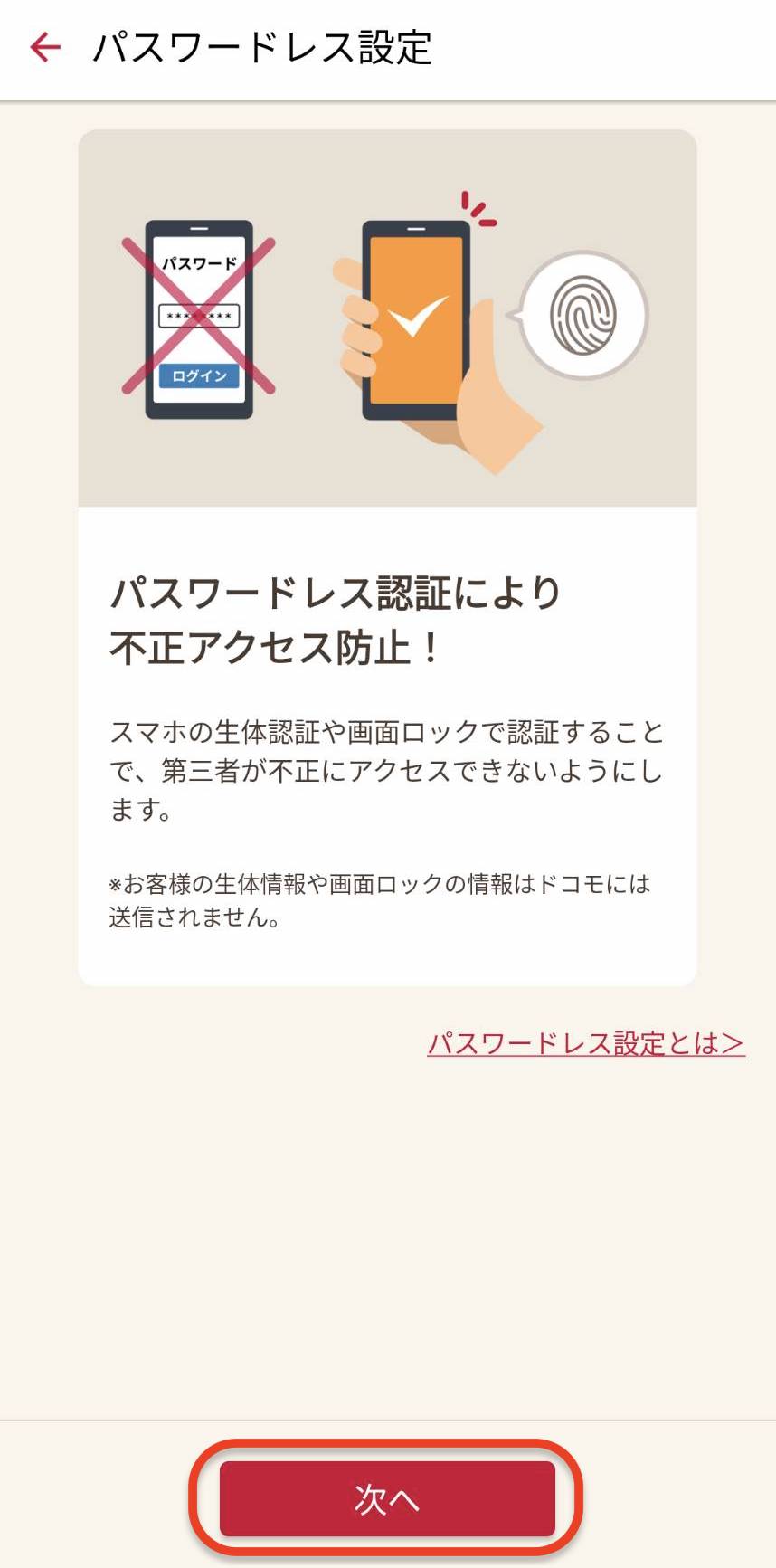
<Androidの場合>
「次へ」進む
「次へ」進む
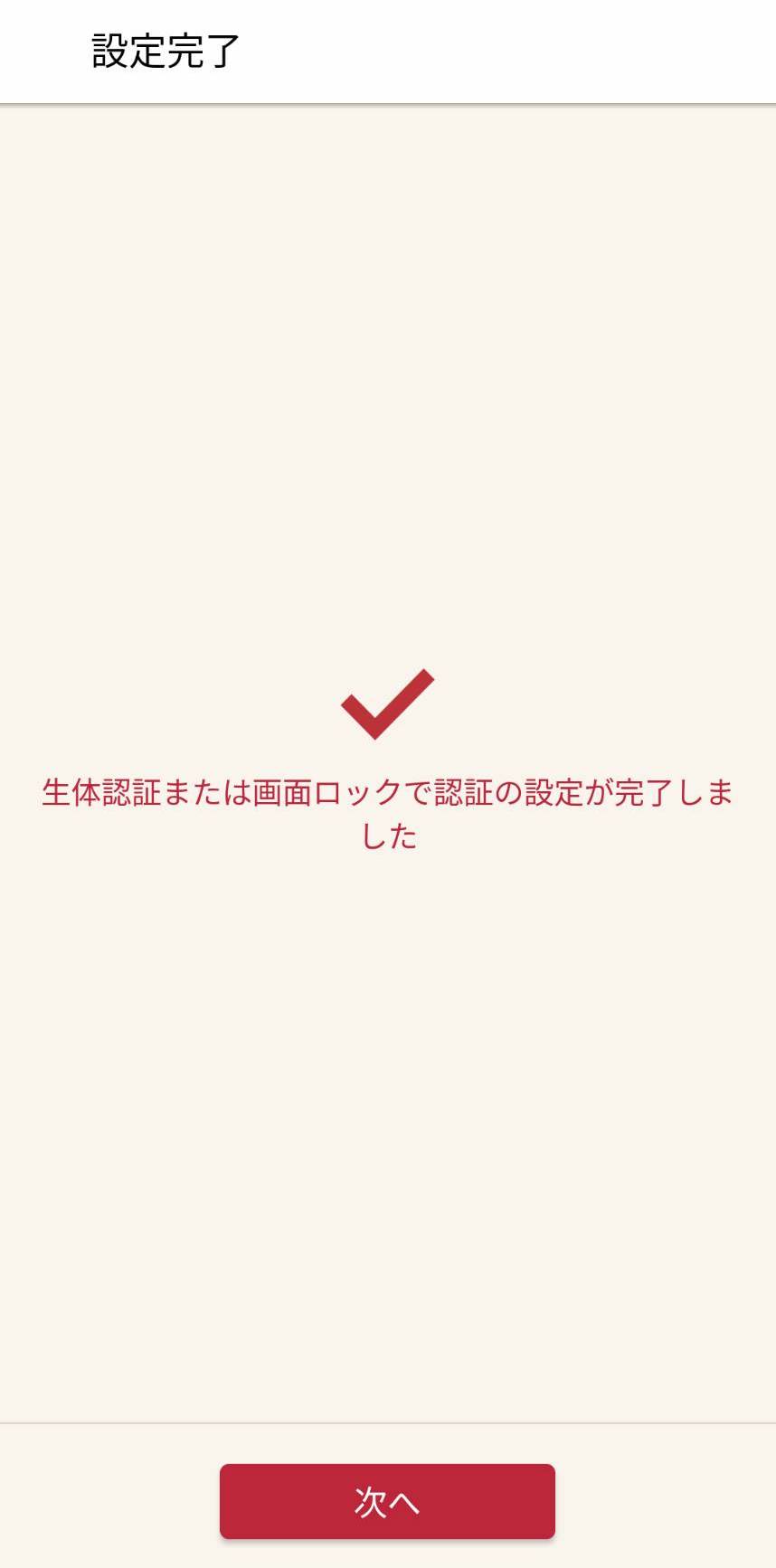
<Androidの場合>
『指紋認証』など認証の設定を完了させる。
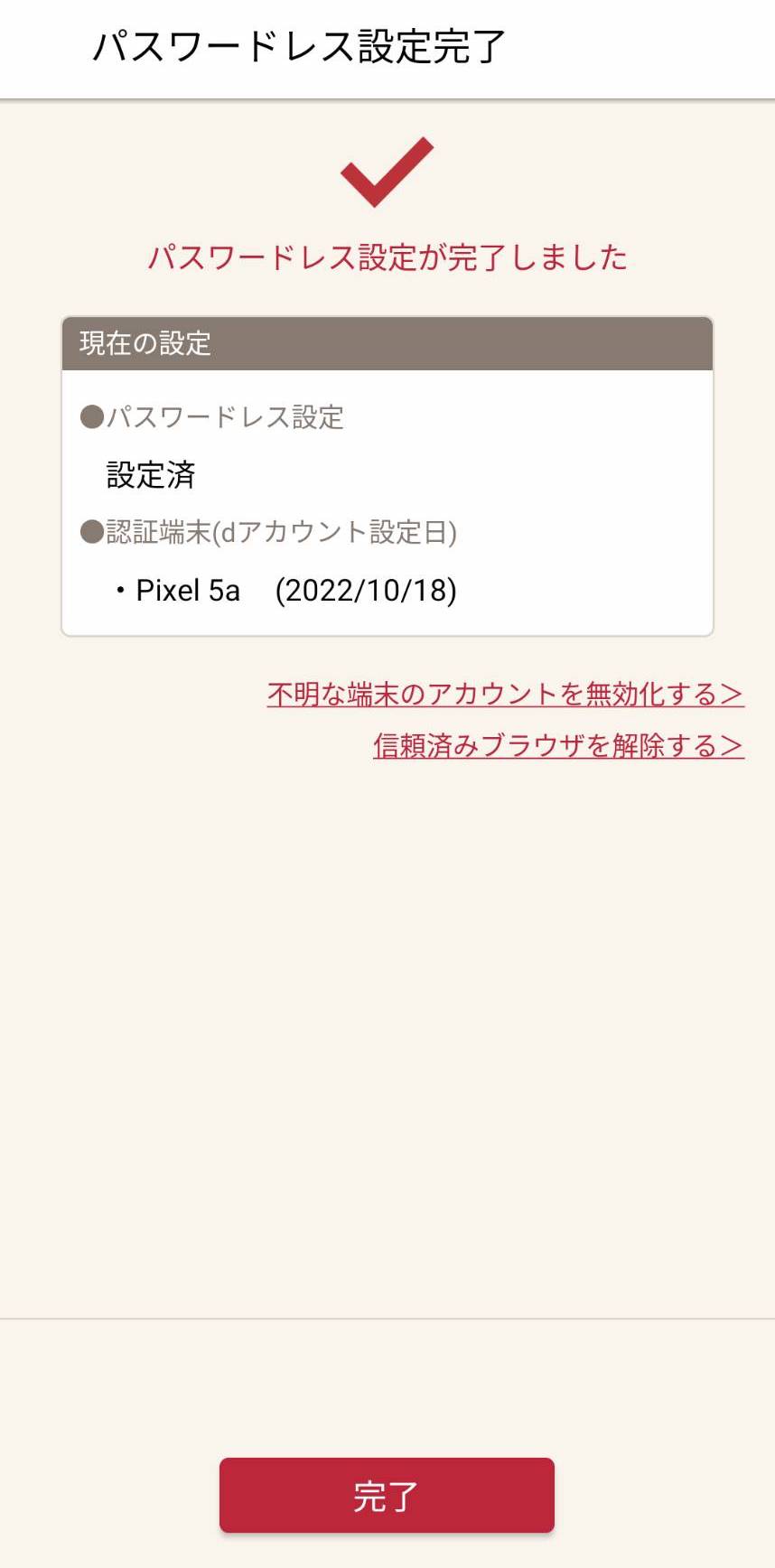
<Androidの場合>
設定が完了
設定が完了
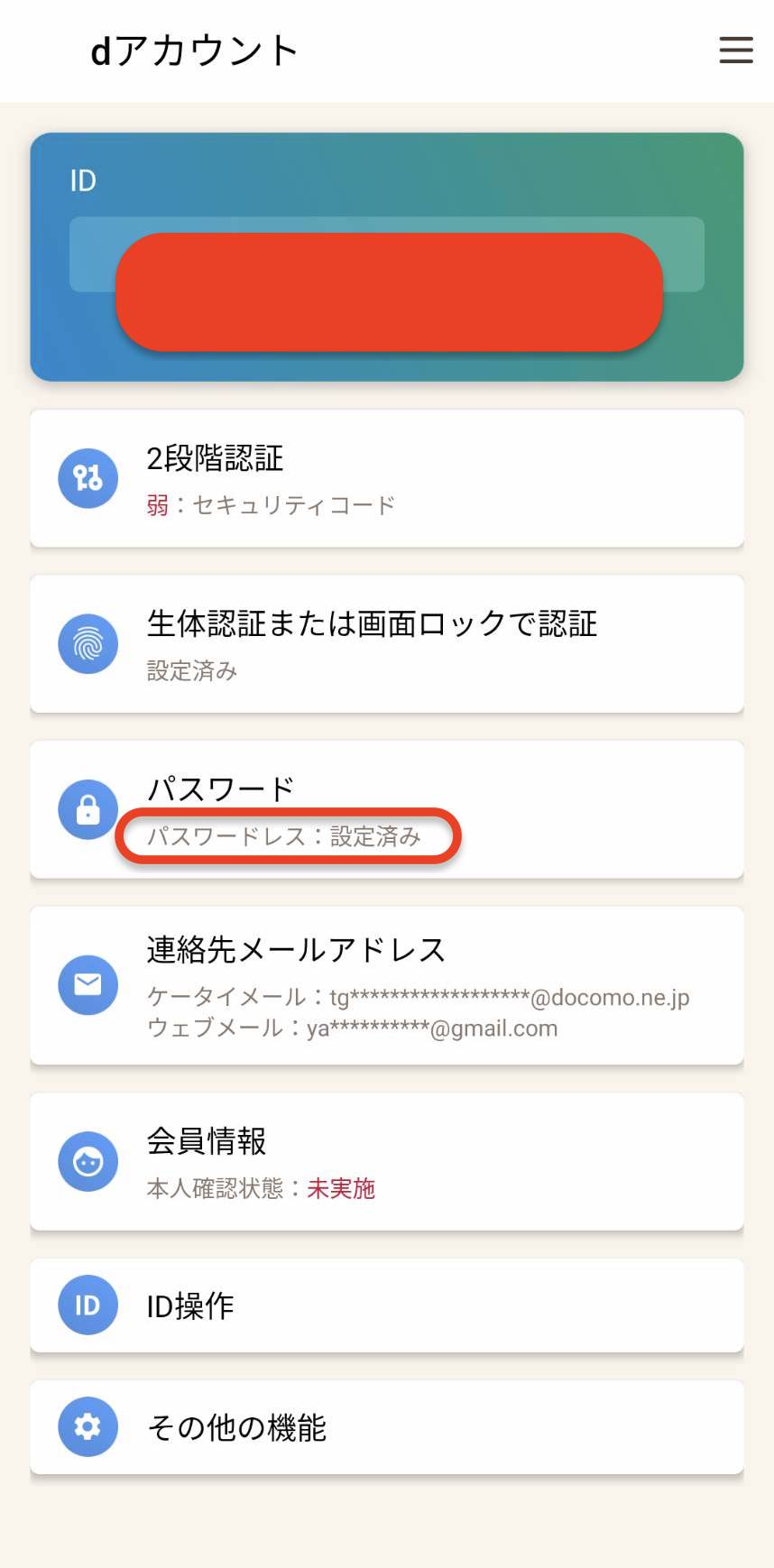
<Androidの場合>
TOPページに戻り『パスワードレス:設定済み』になっていれば完了です。パソコンの画面に戻ります
TOPページに戻り『パスワードレス:設定済み』になっていれば完了です。パソコンの画面に戻ります
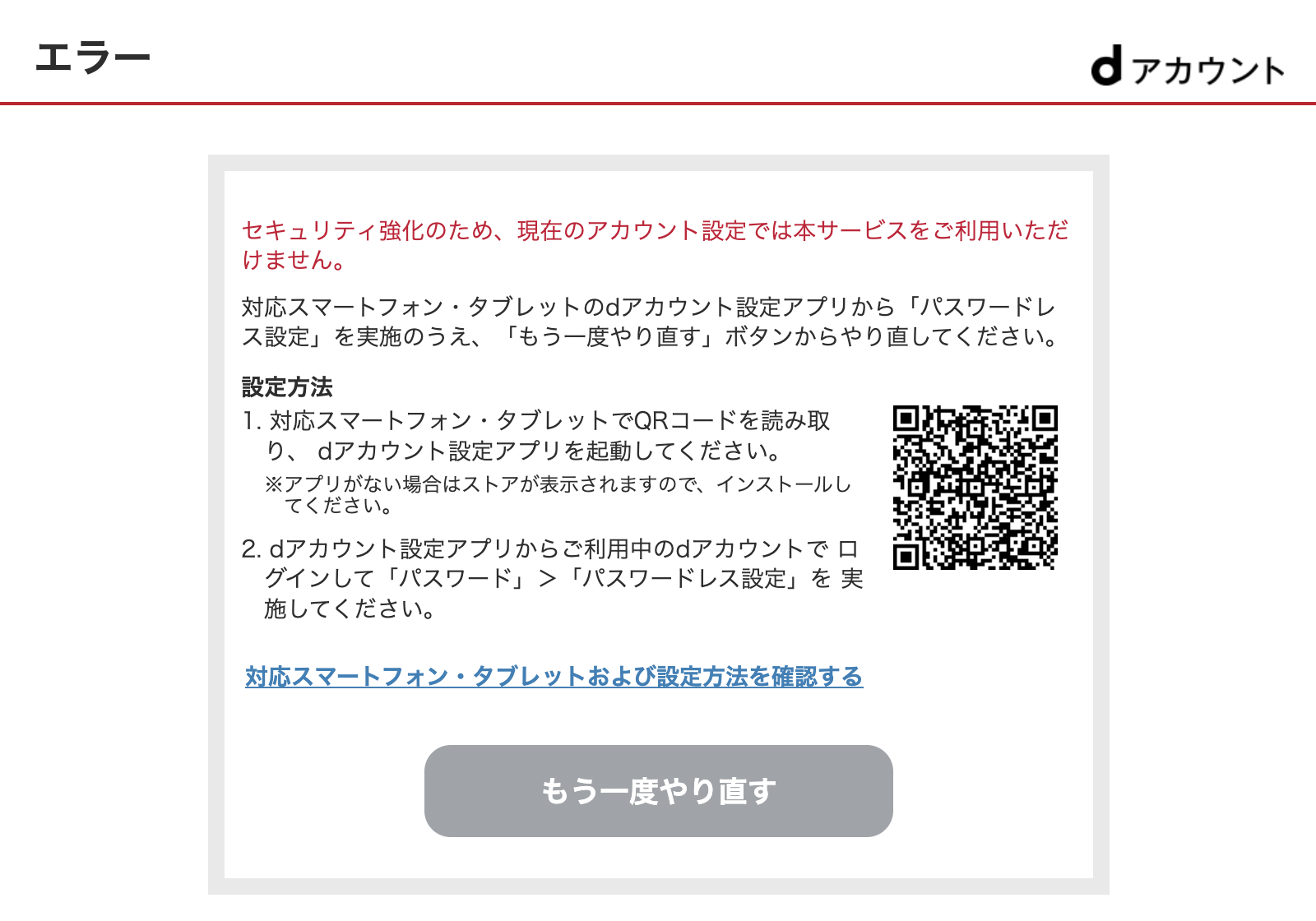
<Androidの場合>
スマホの方で認証確認を行ったので『もう一度やり直す』を選択
スマホの方で認証確認を行ったので『もう一度やり直す』を選択
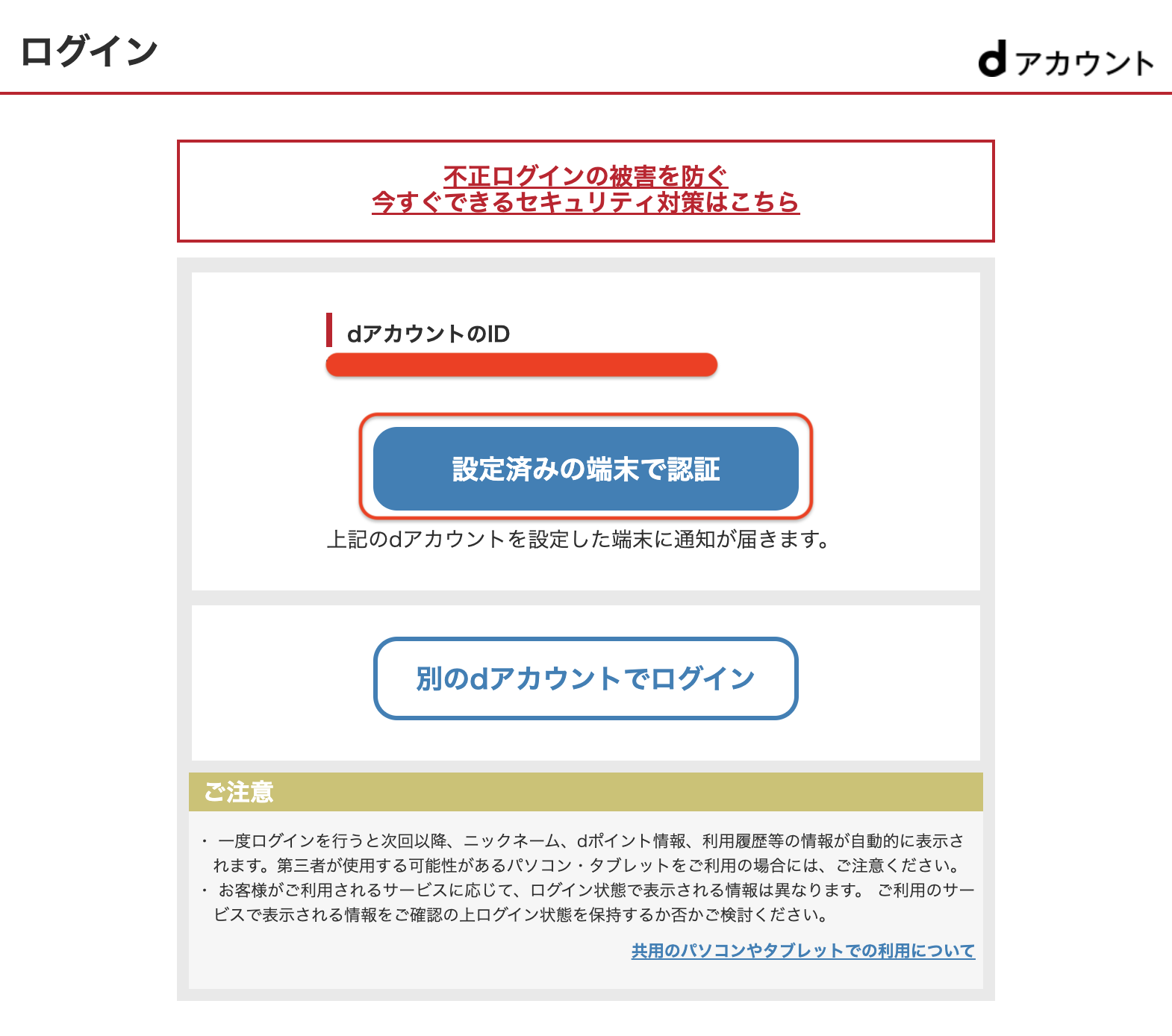
<Androidの場合>
『認証済みの端末で認証』
『認証済みの端末で認証』
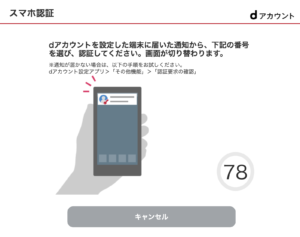
<Androidの場合>
認証のために必要な番号が表示されます。認証したスマホのSMSに認証リンクが送られてくるのでそちらを開きます。
認証のために必要な番号が表示されます。認証したスマホのSMSに認証リンクが送られてくるのでそちらを開きます。
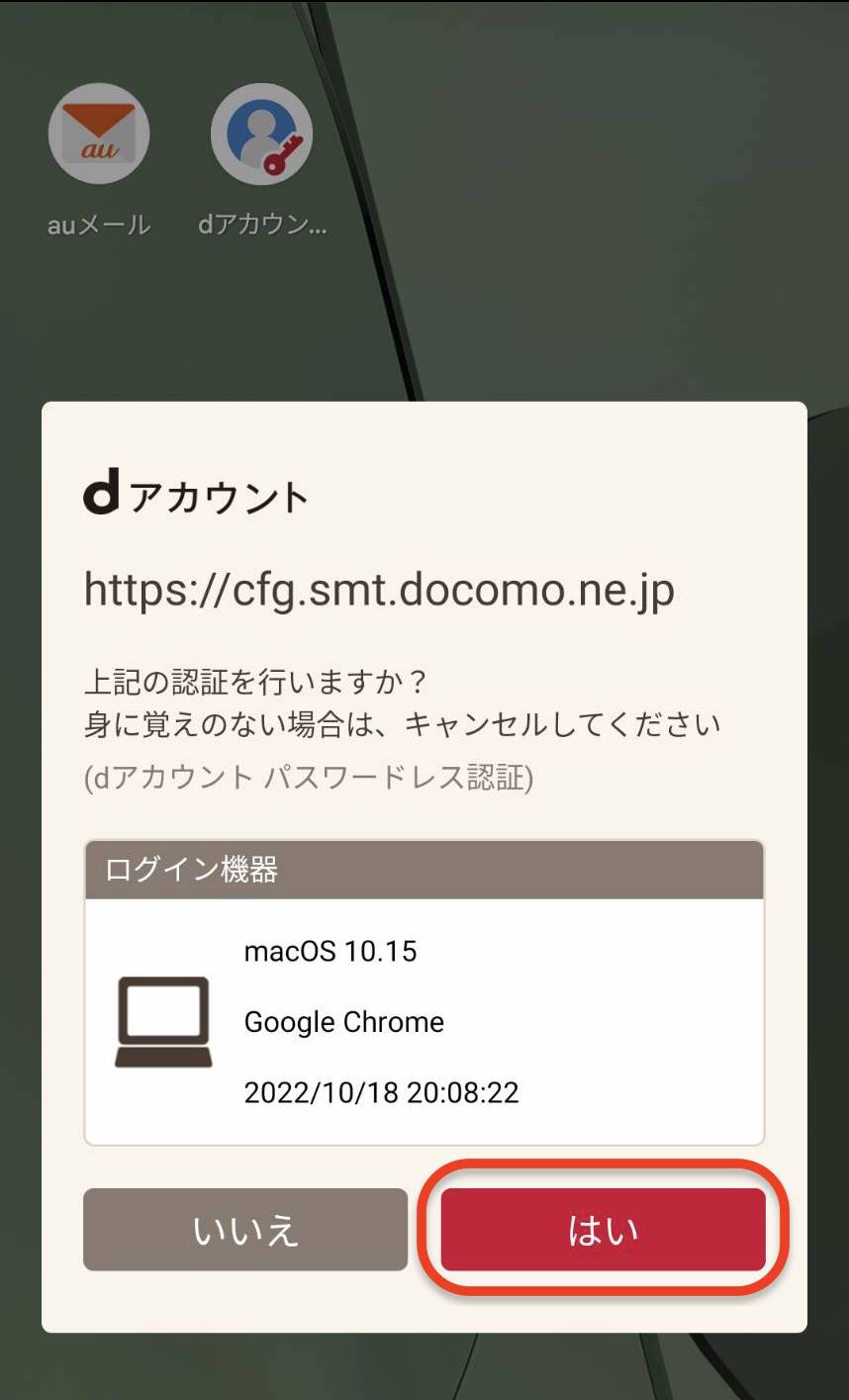
<Androidの場合>
認証リンク開くと確認のメッセージが表示されるので「はい」を選択。
認証リンク開くと確認のメッセージが表示されるので「はい」を選択。
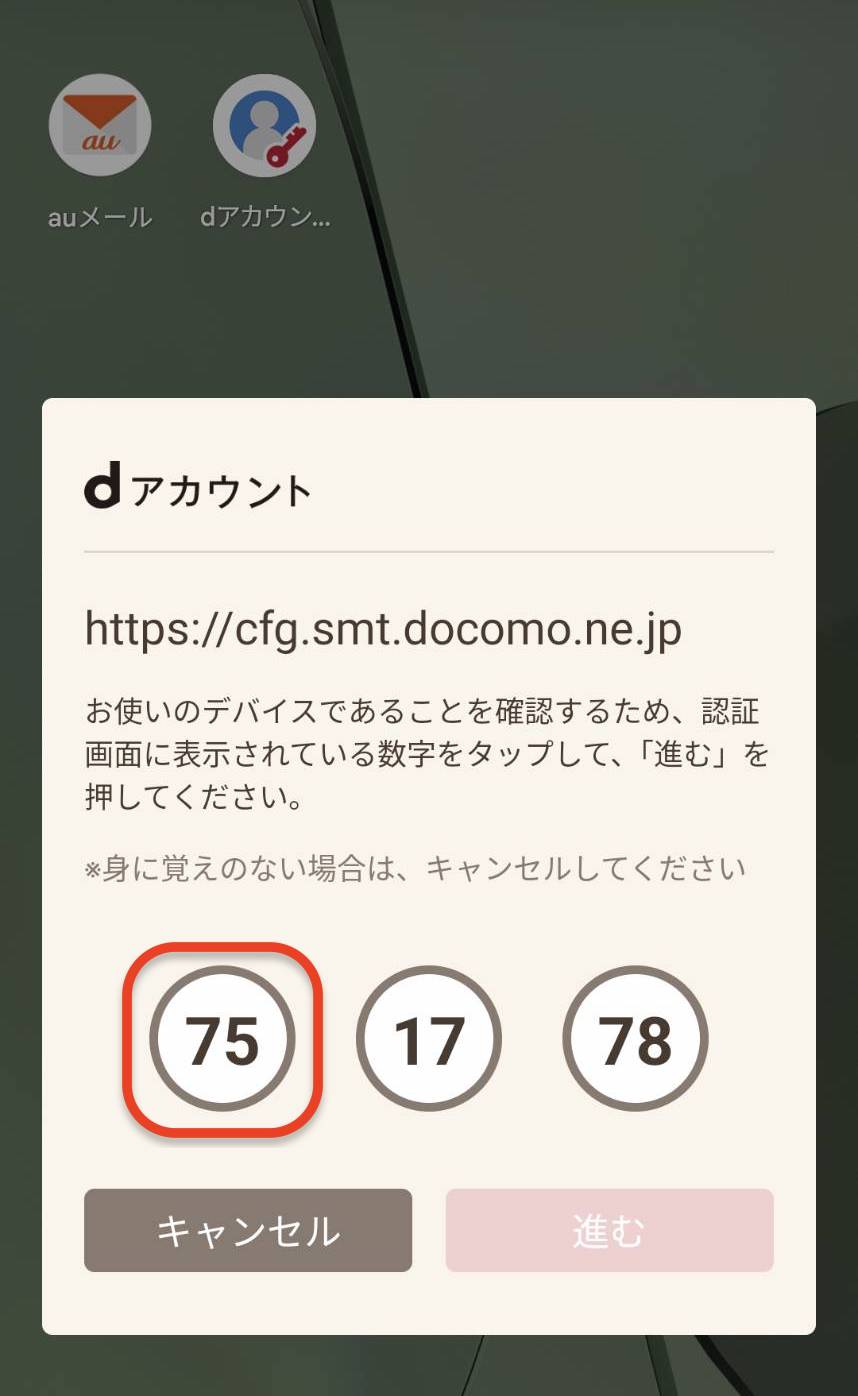
<Androidの場合>
PCに表示された認証番号と同じもの選択する。
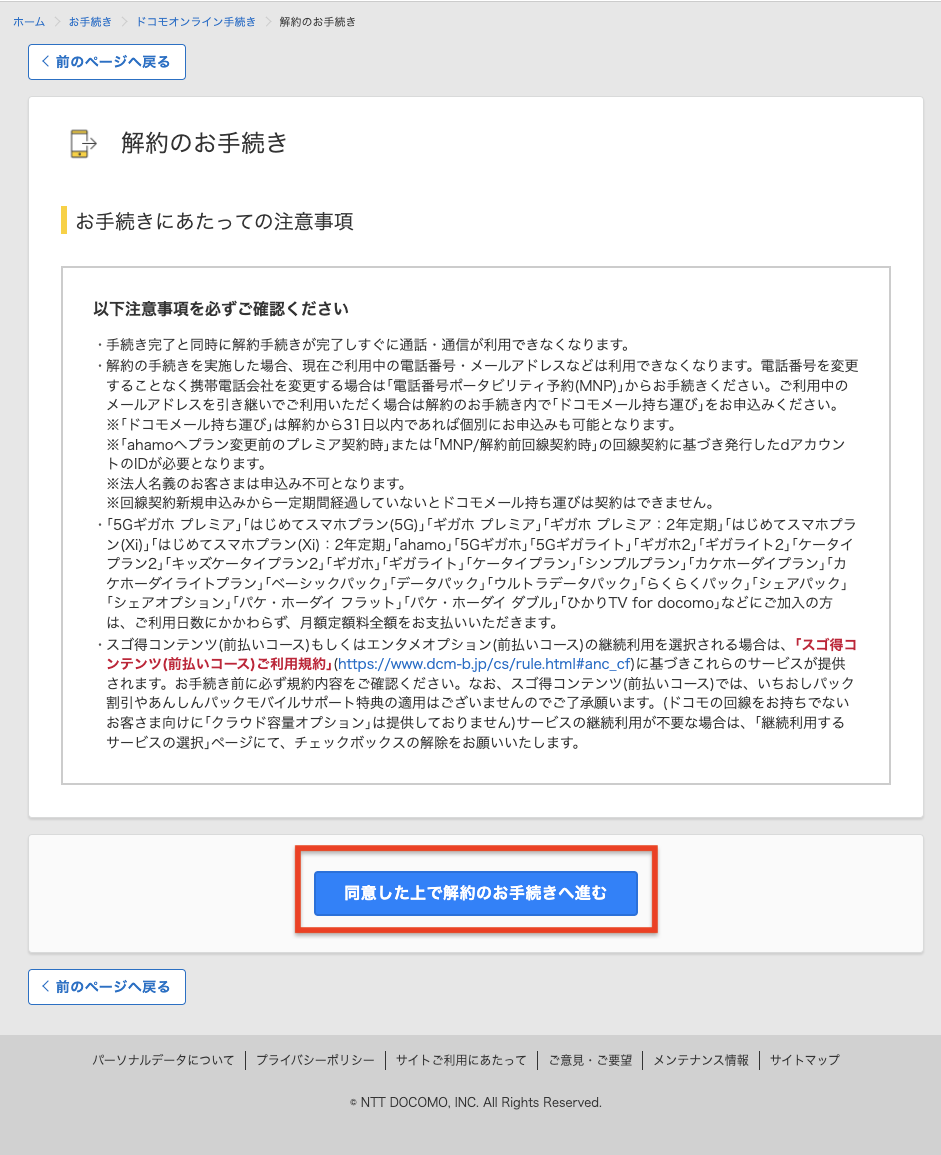
認証が完了したら手続きを進めることができます。
続きはこちらから